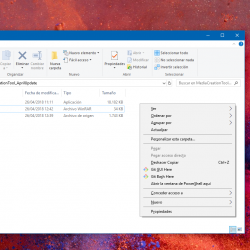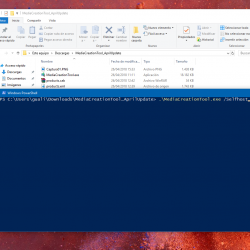Parece que no hay ninguna duda de que la Build 17134 de Windows 10 será aquella que vea la luz durante la próxima actualización de características. Por el momento, los Insiders de todos los anillos, exceptuando aquellos que están probando Redstone 5 en Skip Ahead, ya han recibido la actualización a Windows 10 Versión 1803.
Pero quizá queremos comenzar a actualizar nuestros equipos sin esperar al despliegue oficial, que los últimos rumores sitúan en el 8 de mayo, o quizá queremos preparar un USB o crear un archivo ISO para realizar una instalación limpia. En este artículo, os vamos a enseñar a «trucar» Media Creation Tool, la herramienta oficial de Microsoft, para que descargue la nueva versión.
De esta manera, nos olvidamos de trabajar con los paquetes UUP y de utilizar herramientas que conviertan los ESD en imágenes ISO. Media Creation Tool se encargará de todo y podremos elegir entre actualizar el propio equipo o crear un medio de instalación.
Dos archivos y un poco de PowerShell
¿Qué necesitamos antes de empezar?
- Media Creation Tool
- El archivo products.cab
Como vemos, el enlace a Media Creation Tool apunta a la web de Microsoft, por lo que no hay ni trampa ni cartón. El archivo products.cab es un contenedor, que podemos abrir con 7-Zip o WinRAR, que contiene el archivo products.xml en el que se incluyen los enlaces desde los que tiene que operar Media Creation Tool.
Products_RS4_04_20_2018.xml https://t.co/eXLLIzcFlA 17134.1.180410-1804
— WalkingCat (@h0x0d) April 26, 2018
Aunque products.cab se descarga desde un servidor externo, WalkingCat publicaba hace unas horas en Twitter, el enlace al products.xml desde la web de Microsoft. Las únicas modificaciones que encontramos en el archivo, son unas etiquetas de apertura y cierre que permiten que sea legible por parte de Media Creation Tool:
<MCT> <Catalogs> <Catalog version="1.1"> ... </Catalog> </Catalogs> </MCT>
Aunque esto puede parecer un poco técnico, de esta forma nos aseguramos de que no hay segundas intenciones en la descarga del archivo. Ambos archivos, tanto el ejecutable de Media Creation Tool como el products.cab, los metemos en una misma carpeta y pasamos a la segunda parte.
Un comando de PowerShell para ejecutar el programa
Dentro de la carpeta donde hemos guardado ambos archivos, pulsamos con el botón secundario del ratón en un espacio en blanco mientras pulsamos la tecla Mayus. En el menú que se despliga, elegimos la opción «Abrir la ventana de PowerShell aquí». En caso de que estemos en una versión anterior de Windows, también podemos realizar esta operación con el Símbolo del sistema.
Powershell: .\MediaCreationTool.exe /Selfhost Símbolo del sistema: MediaCreationTool.exe /Selfhost
Al pulsar Intro, se abrirá Media Creation Tool de forma habitual. Aceptamos los términos y condiciones de uso, y entonces podremos elegir la edición de Windows 10 que queremos descargar, así como el proceso que queremos seguir: actualizar o crear un medio de instalación. Con este sencillo proceso, tendremos nuestra copia de Windows 10 1803.